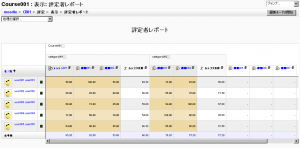「評定者レポート設定」の版間の差分
Mitsuhiro Yoshida (トーク | 投稿記録) (ページの作成: {{評定}} 作成中です - ~~~ The gradebook report settings determine the appearance of gradebook reports in each course site-wide. Report settings appear as default values ...) |
Mitsuhiro Yoshida (トーク | 投稿記録) |
||
| (同じ利用者による、間の22版が非表示) | |||
| 1行目: | 1行目: | ||
{{評定}} | {{評定}} | ||
評定者レポート設定ではサイト全体における評定表の外観を決定します。レポート設定は接頭辞「レポートデフォルト」が付けられて教師の「[[評定プリファレンス|マイプリファレンス]] > 評定者レポート」内に表示されます。同時に[[評定表コース設定|コース設定]]内に「デフォルト」として表示されます。 | |||
==評定者レポート設定== | |||
[[Image:Grader_report_settings.png|thumb|評定者レポート設定]]ロケーション: サイト管理 > 評定 > レポート設定 > 評定者レポート | |||
評定者レポート設定には「計算」「アイコンの表示/非表示」「カラム平均」等の設定を含みます。それぞれの教師は特定の設定を[[評定プリファレンス|マイレポートプリファレンス]]によりオーバーライドすることができます。 | |||
== | ===クイック評定およびクイックフィードバック=== | ||
*クイック評定ではあなたが一度に多くの評点を編集できるよう、評定者レポートのそれぞれの評定セルにテキスト入力エレメントを追加します。あなたは更新ボタンをクリックすることで評点を1つずつ更新するのではなく、一度にすべて更新することができます。 | |||
*クイックフィードバックではあなたが一度に多くにフィードバックを編集できるよう、評定者レポートのそれぞれの評点セルにテキスト入力エレメントを追加します。あなたは更新ボタンをクリックすることでフィードバックを1つずつ更新するのではなく、一度にすべて更新することができます。 | |||
*デフォルトではクイック評定が有効、クイックフィードバックが無効にされています。適切なチェックボックスを選択または選択解除することで、それぞれを有効または無効にすることができます。 | |||
[[Image:Gradebook horizontal scrollbar.png|thumb|水平スクロールバーを設定した評定者レポート]] | |||
=== | ===固定学生カラム=== | ||
教師が水平スクロールバーを使って[[評定者レポート]]内の評点をスクロールできるよう、Moodle 1.9.5以降、固定学生カラムを有効にすることができます (IE6ユーザまたはプロファイル設定でスクリーンリーダーを有効にしているユーザはこの機能を利用できないことに留意してください)。 | |||
==概要レポート設定== | |||
ロケーション: サイト管理 > 評定 > レポート設定 > 概要レポート | |||
概要レポート設定は[[評定表コース設定|コース設定]]にて、コース内の概要レポートすべてを教師がオーバーライドすることができます。 | |||
===ランクを表示する=== | |||
「ランクを表示する」チェックボックスでは他のクラス内ユーザとの関係において、評定項目のポジションが表示されます。 | |||
==ユーザレポート設定== | |||
ロケーション: サイト管理 > 評定 > レポート設定 > ユーザレポート | |||
ユーザレポート設定は[[評定表コース設定|コース設定]]にて、コース内のユーザレポートすべてを教師がオーバーライドすることができます。 | |||
===ランクを表示する=== | |||
「ランクを表示する」チェックボックスでは他のクラス内ユーザとの関係において、評定項目のポジションが表示されます。 | |||
===パーセンテージを表示する=== | |||
「パーセンテージを表示する」 (Moodle 1.9.3以降) がチェックされた場合、それぞれの評定項目のパーセンテージ値が表示されます。 | |||
==関連情報== | |||
*[[評定プリファレンス]] - どのように評定者レポートが表示されるか教師が設定する教師用パーソナルプリファレンス | |||
*[[評定表コース設定]] | *[[評定表コース設定]] | ||
2010年12月14日 (火) 17:44時点における最新版
評定者レポート設定ではサイト全体における評定表の外観を決定します。レポート設定は接頭辞「レポートデフォルト」が付けられて教師の「マイプリファレンス > 評定者レポート」内に表示されます。同時にコース設定内に「デフォルト」として表示されます。
評定者レポート設定
ロケーション: サイト管理 > 評定 > レポート設定 > 評定者レポート
評定者レポート設定には「計算」「アイコンの表示/非表示」「カラム平均」等の設定を含みます。それぞれの教師は特定の設定をマイレポートプリファレンスによりオーバーライドすることができます。
クイック評定およびクイックフィードバック
- クイック評定ではあなたが一度に多くの評点を編集できるよう、評定者レポートのそれぞれの評定セルにテキスト入力エレメントを追加します。あなたは更新ボタンをクリックすることで評点を1つずつ更新するのではなく、一度にすべて更新することができます。
- クイックフィードバックではあなたが一度に多くにフィードバックを編集できるよう、評定者レポートのそれぞれの評点セルにテキスト入力エレメントを追加します。あなたは更新ボタンをクリックすることでフィードバックを1つずつ更新するのではなく、一度にすべて更新することができます。
- デフォルトではクイック評定が有効、クイックフィードバックが無効にされています。適切なチェックボックスを選択または選択解除することで、それぞれを有効または無効にすることができます。
固定学生カラム
教師が水平スクロールバーを使って評定者レポート内の評点をスクロールできるよう、Moodle 1.9.5以降、固定学生カラムを有効にすることができます (IE6ユーザまたはプロファイル設定でスクリーンリーダーを有効にしているユーザはこの機能を利用できないことに留意してください)。
概要レポート設定
ロケーション: サイト管理 > 評定 > レポート設定 > 概要レポート
概要レポート設定はコース設定にて、コース内の概要レポートすべてを教師がオーバーライドすることができます。
ランクを表示する
「ランクを表示する」チェックボックスでは他のクラス内ユーザとの関係において、評定項目のポジションが表示されます。
ユーザレポート設定
ロケーション: サイト管理 > 評定 > レポート設定 > ユーザレポート
ユーザレポート設定はコース設定にて、コース内のユーザレポートすべてを教師がオーバーライドすることができます。
ランクを表示する
「ランクを表示する」チェックボックスでは他のクラス内ユーザとの関係において、評定項目のポジションが表示されます。
パーセンテージを表示する
「パーセンテージを表示する」 (Moodle 1.9.3以降) がチェックされた場合、それぞれの評定項目のパーセンテージ値が表示されます。
関連情報
- 評定プリファレンス - どのように評定者レポートが表示されるか教師が設定する教師用パーソナルプリファレンス